Excelでデータ入力をしていると、ひらがなをカタカナに変換する手間が面倒…そんなときに役立つ方法!
名簿や商品リストなどのデータを扱う際、「ひらがなで入力された名前をカタカナに統一したい」「手動で変換するとミスが発生する」「大量のデータを簡単に変換したい」と思うことはありませんか?特に、業務でExcelを活用する場合、ひらがな・カタカナの表記統一は、データ管理や検索精度の向上に欠かせません。
そんなときに活用したいのが、「Excelの関数を使って、ひらがなをカタカナに変換する方法」です! この方法を使えば、ボタンひとつで自動変換できるので、作業時間を短縮しながら正確なデータ整理が可能になります。
本記事では、「Excelでひらがなをカタカナに変換する方法」を詳しく解説!業務効率を向上させる便利なテクニックを今すぐチェックしてみましょう。
「PHONETIC関数」を使う
「PHONETIC関数」は、ひらがなをカタカナに変換できます。漢字などの文字列に対するふりがなを取得するために使用されるため、以下のような手順でカタカナに変換する方法があります。
結果を表示したいセルをアクティブにします
カタカナに変換して表示したいセルをアクティブにします。
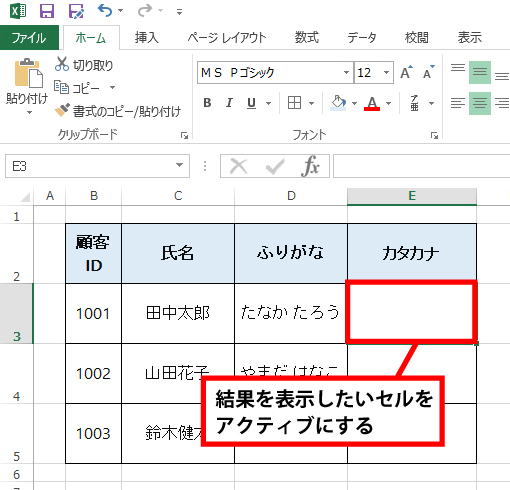
数式タブを表示させて、その他関数の▼から情報▶を選択して、「PHONETIC」を選択します
エクセル上部にある「数式」タブを選択して表示させて、「その他関数」▼から「情報」▶を選択して、「PHONETIC」をクリックします。
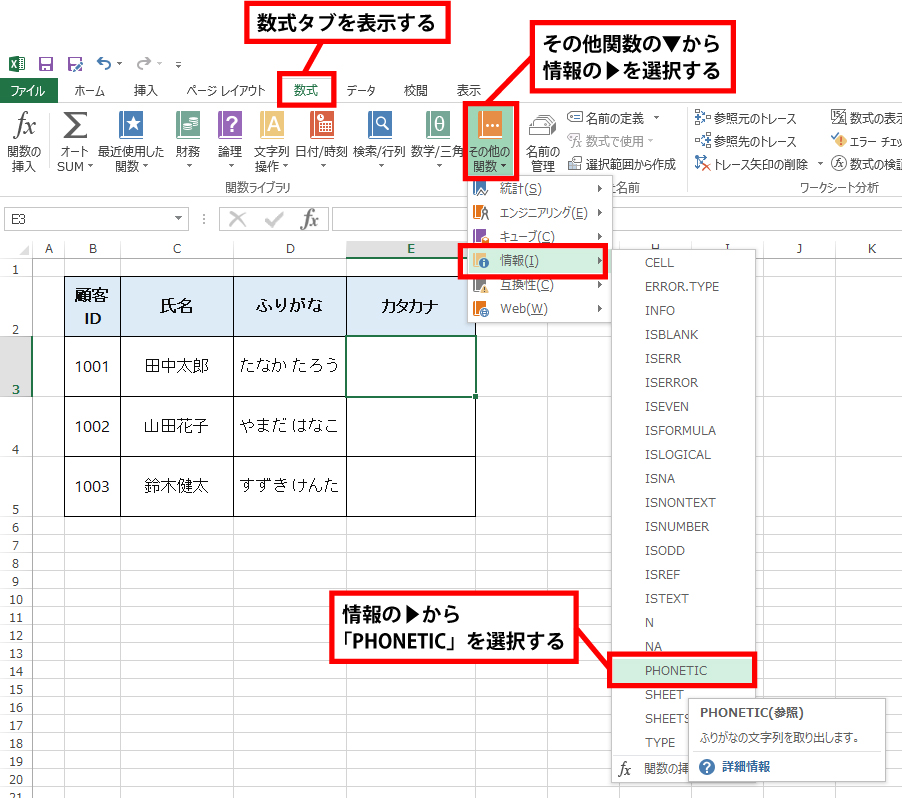
参照にひらがなが入力されているセルを指定して、OKをクリックします
関数の引数ダイアログボックスが開くので、「参照」にひらがなが入力されているセル(ここでは「D3」セル)を指定して、「OK」をクリックします。
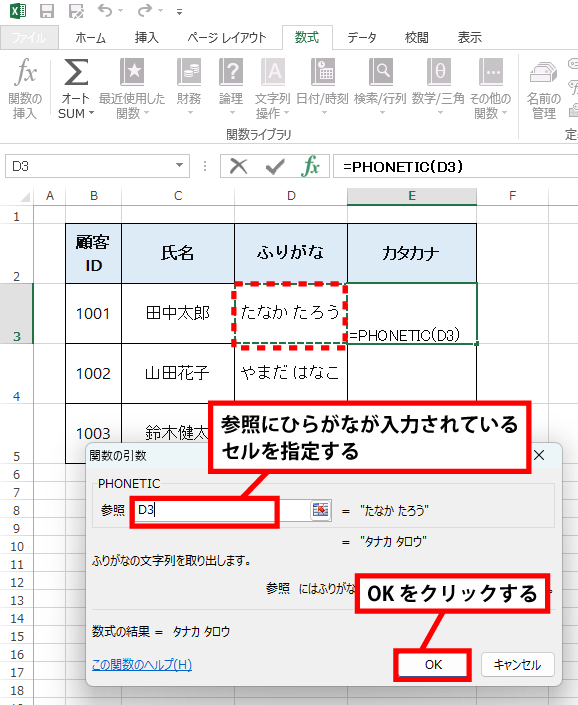
カタカナで表示された
ひらがながカタカナで表示されました。
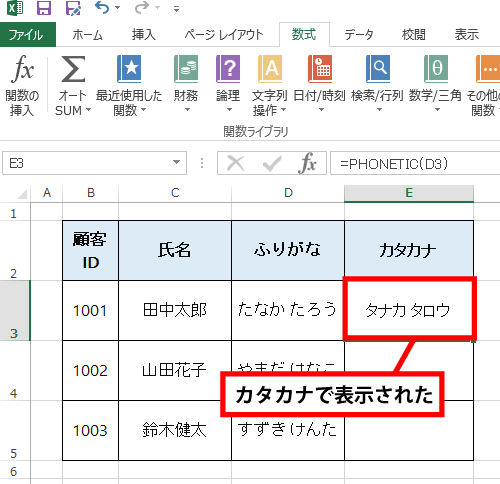
名簿やリストにおいて、同じ単語がひらがなとカタカナで混在している場合、カタカナに統一することで整合性が向上します。検索やフィルタリング機能を使用する際、カタカナに統一することで、データの分析や集計がスムーズになりますので、適宜活用しましょう。また、Excelの関数を活用すれば、手動入力のミスを防ぎながら、大量のデータを一括変換できるため、作業時間の短縮にもつながります。 これを習得すれば、日々の業務がもっと快適になり、正確なデータ管理が可能になります。


